Premiere Proで文字の境界線を色付けたTV風テロップを入れる方法

Premiere Proを使ってテロップを入れる時があると思いますが、単色の文字だと背景との色合いが重なりわかりづらくなることがありますよね。今回はTVでよく使われている文字の境界線を色付けたテロップの作り方を紹介します。
単色のテロップと文字の境界線を色付けたテロップ
今回作ったテロップは動画に違和感を出さないために、背景に馴染んだテロップを作りました。境界線を色付けたテロップを活用すると見やすくなるのがわかると思います。
文字の境界線を色付けたTV風テロップの作り方
「タイトル」→「静止タイトル」→静止タイトルダイアログの名称を入力して「OK」をクリックします。
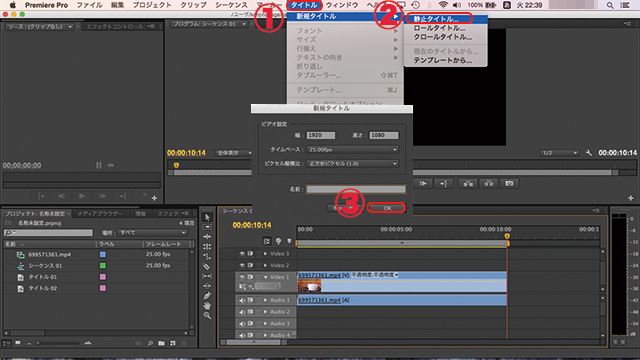
左のツールバーの「T」をクリック、今回のテロップはフォントはヒラギノ角ゴProを使い、フォントサイズは100としました。「ストローク(外側)」を追加して、種類を「エッジ」を選択、サイズを「60」、カラーFFFFFFにしました。さらに「ストローク(外側)」を追加して、種類を「エッジ」を選択、サイズを「40」、カラーは文字と同じにしました。

設定したテロップを使いまわしたい時は、①をクリックして、②の「新規スタイル」をクリックすると、使いまわすことができます。

まとめ
いかがでしたでしょか?境界線を色付けたTV風テロップの作ることで、背景に馴染んだ見やすいテロップが作れることがわかったのではないかと思います。簡単に設定できて、使い回すこともできるので、覚えておきたいですね。
合わせてみたい記事↓
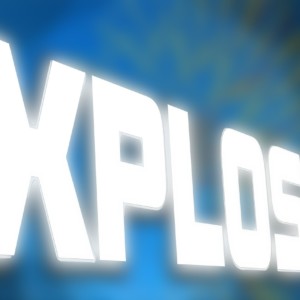
おすすめPremiere Proの教材↓
Premiere Pro【ノンリニア編集編】2本セット[ダウンロード版]
収録時間 合計149分(74分+75分)
内容 ダウンロード販売、レッスンデータ
ビデオフォーマット:QickTimeMP4
この記事が気に入ったら
いいね!しよう
最新情報をお届けします
Twitterでshare lifeをフォローしよう!
Follow share life






